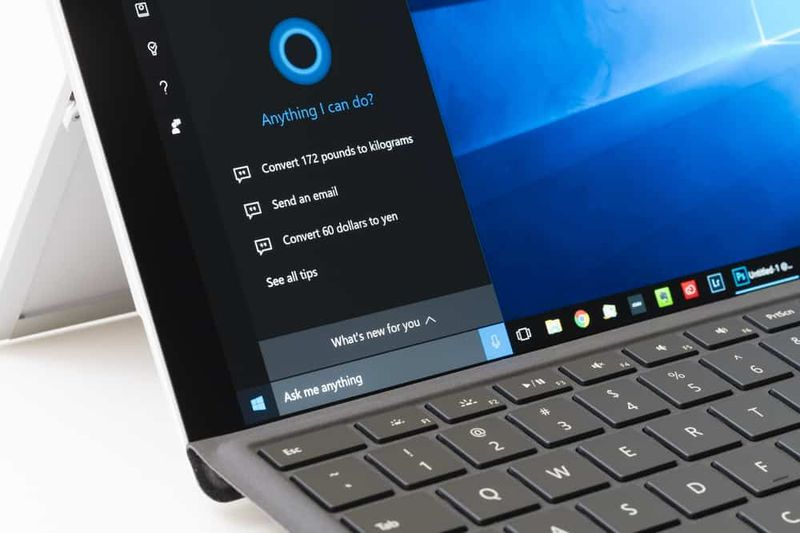Diferentes maneiras de corrigir o erro Netflix M7362 1269

Você está procurando uma solução para corrigir o erro M7362 1269 da Netflix? Netflix é um dos serviços de streaming de mídia mais populares que oferece muitos animes, programas de TV, filmes, documentários e outras coisas em um pacote de assinatura. Ele funciona perfeitamente em seu celular, tablet, TV, PC ou qualquer outro dispositivo de streaming. No entanto, alguns usuários do Netflix enfrentam o código de erro M7362 1269 sempre que tentam transmitir vídeos na plataforma. Se você também é um deles e deseja resolver esse problema sozinho, você está no lugar.
Além disso, tenha em mente que alguns Microsoft borda o navegador e os usuários do Google Chrome estão encontrando esse código de erro. Não apenas isso, mas também parece que o código de erro específico está aparecendo principalmente para os usuários de PC / laptop MS Windows. Portanto, se você for uma das vítimas, siga as possíveis soluções alternativas abaixo.
Antes de passar para os métodos possíveis abaixo, certifique-se de reiniciar seu PC e navegador, pois o processo de reinicialização pode resolver o navegador ou o problema relacionado ao aplicativo de software com muita facilidade. No entanto, se a reinicialização parar de funcionar para você, tente limpar o cache e os cookies do navegador também.
Veja também: Como fazer um atalho no Snapchat - etapas completas
Diferentes maneiras de corrigir o erro Netflix M7362 1269:

Fix 1: reiniciando o seu PC
Em algumas situações, os usuários afetados alegaram que este é um problema temporário que pode ser corrigido automaticamente quando o navegador ou o PC é reiniciado.
assistente do ares incapaz de conectar
Se o problema estiver realmente sendo causado por um arquivo temporário corrompido, reinicie o PC ou reinicie o navegador para limpar a pasta temporária e resolver o código de erro M7362 1269.
Além disso, lembre-se de que o serviço de streaming da Netflix salvará apenas dados de histórico ou login entre reinicializações do navegador. Portanto, se você deseja reiniciar seu dispositivo, provavelmente isso resolverá o problema para você.
Portanto, se você ainda não fez isso, reinicie o PC e espere um pouco até a próxima inicialização ser concluída antes de tentar transmitir o conteúdo do Netflix novamente.
Bem, se o mesmo código de erro ocorrer mesmo depois que você reiniciou, mergulhe na outra solução potencial abaixo.
Correção 2: apagando o cookie Netflix
Se a primeira solução não funcionou para você, então desvie sua atenção para verificar se um cookie Netflix mal salvo acaba causando o Código de erro M7362 1269. Em algumas situações, isso fará com que o servidor Netflix interrompa a conexão por motivos de segurança.
Felizmente, muitos usuários corrigem o problema visando especificamente o cookie Netflix e apagando-o do navegador.
Se você ainda não tentou fazer isso, siga as etapas abaixo para limpar o cookie Netflix:
Windows 10 abre o explorador de arquivos como administrador
- Vá para o seu navegador padrão (seja IE, Chrome, Edge ou Firefox). Ou então, vá para o Página de limpeza de cookies da Netflix . Depois de acessar com sucesso o link acima, a Netflix limpará os cookies especializados que está salvando no seu navegador.
- Depois de fazer isso, você será desconectado da sua conta Netflix automaticamente. Então, toque no botão Entrar. Em seguida, adicione suas credenciais para fazer login novamente.
- Depois de fazer o login novamente. Você pode repetir o mesmo processo que estava causando o problema anteriormente e verificar se o problema foi corrigido.
Se o mesmo problema ainda estiver ocorrendo, mergulhe na outra solução potencial abaixo.
Correção 3: apagando o cache do navegador
Se nenhuma das etapas abaixo funcionou para você. Então, pode haver uma chance de que você esteja lidando com algum tipo de problema persistente de cache. Alguns usuários enfrentam o Código de erro M7362 1269 corrija o problema depois de limpar todos os dados armazenados em cache salvos pelo seu navegador.
Observação: Isso não removerá nenhum dado confidencial do seu navegador. Portanto, você não precisa fazer um backup completo. Mas você será desconectado de qualquer navegador com o qual esteja conectado no momento. Portanto, lembre-se de que suas senhas são salvas.
Caso você ainda não possa fazer isso, vá em frente e inicie uma limpeza completa do cache do navegador e verifique se o erro do Netflix foi corrigido.
Fix 4: desativando o bloqueador de anúncios (se aplicável)
Se nenhuma das soluções acima funcionou para você, então você está usando algum tipo de solução de bloqueio de anúncios imposta no nível do navegador (por meio de uma extensão). Pode haver uma chance de que o Netflix esteja negando acesso ao seu navegador por causa disso.
No caso, se este caso for aplicável a você, a única maneira de resolver o conflito e superar o M7 362 1269 o código de erro é desligar ou desinstalar a extensão de bloqueio de anúncios que está causando o problema.
Depois de instalar o bloqueio de anúncios como uma extensão, você pode desativá-lo rapidamente por meio do menu dedicado. No Chrome, você também pode fazer isso apenas acessando o ‘Chrome: // extensions /’ página da barra de navegação.
Observação: No Firefox, insira ‘Sobre: addons’ dentro da barra de navegação e pressione Entrar.
Quando você estiver dentro do menu de extensão / suplemento. Você pode especificar a extensão de bloqueio de anúncio e desativá-la convencionalmente ou apagá-la antes de reiniciar o navegador e ver se o problema foi corrigido.
Conclusão:
Aqui está tudo sobre Netflix Error M7362 1269. Espero que você tenha achado este guia muito útil. Além disso, uma das soluções alternativas fornecidas neste guia salvará seu PC desse erro. Se você tiver alguma dúvida, pergunta ou feedback, escreva a seção de comentários abaixo!
Leia também: